OpenVAS je open source verze Nessusu, která se objevila poté, co se Nessus stal skenerem uzavřeného zdroje. Nessus byl mezi prvními skenery zranitelnosti (Nmap je samozřejmě starší a lze jej použít také ke skenování děr). OpenVAS. Je považován za jeden z nejlepších bezpečnostních skenerů, v tomto článku vám ukážu, jak jej nainstalovat na Ubuntu, a představím vám úvod do jeho nastavení a spuštění skenů v systémech Ubuntu. Začněme.
Instalace OpenVAS
Nejprve musíme upravit naše úložiště, jak je znázorněno na obrázku:
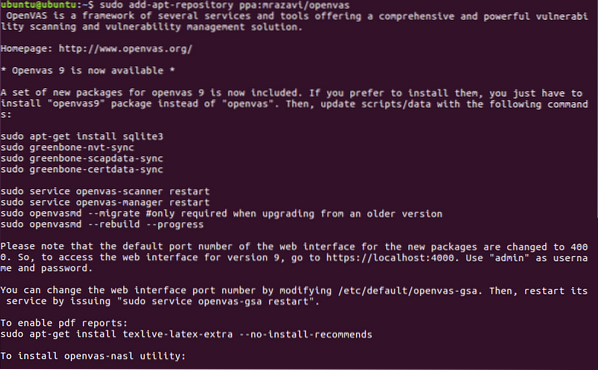
Pak spusťte:
aktualizace apt-get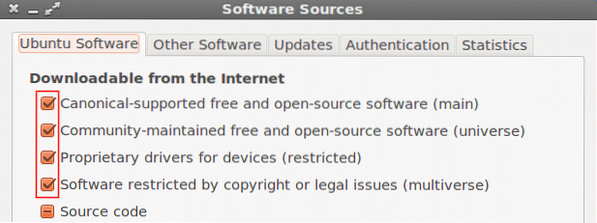
Nyní pokračujme stažením openvas9
sudo apt-get install openvas9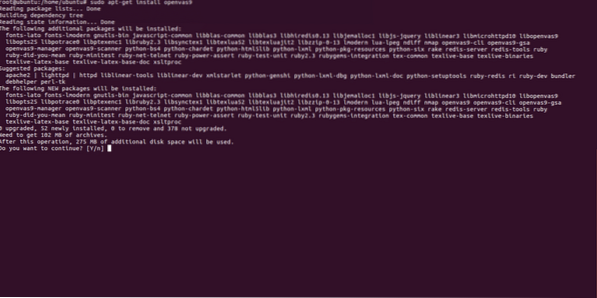
Na otázku, zda pokračovat, odpovězte ano a pokračujte v instalaci, zobrazí se nová obrazovka s dotazem ANO nebo NE, stačí vybrat ano a pokračovat
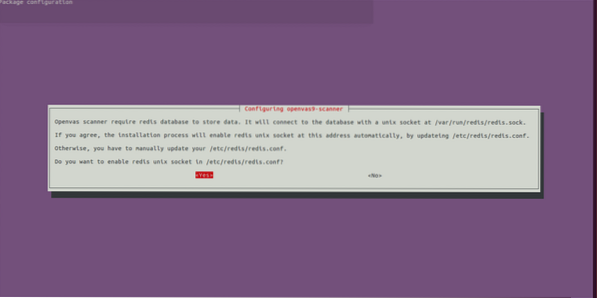
Po instalaci Openvas9 spusťte následující příkazy:
sudo greenbone-nvt-syncsudo greenbone-scapdata-sync
sudo greenbone-certdata-sync
Může trvat hodinu nebo více, než se databáze aktualizuje.
Po ukončení synchronizace restartujte služby a znovu vytvořte databázi zranitelností spuštěním
restart služby openvas-manager
openvasmd --rebuild --progress
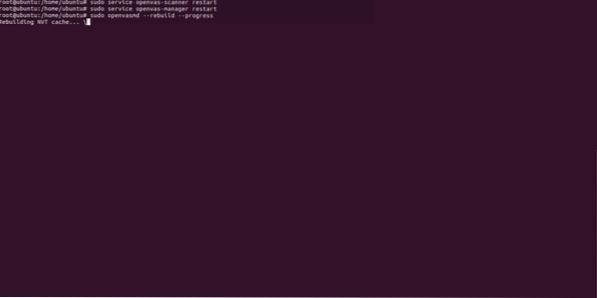
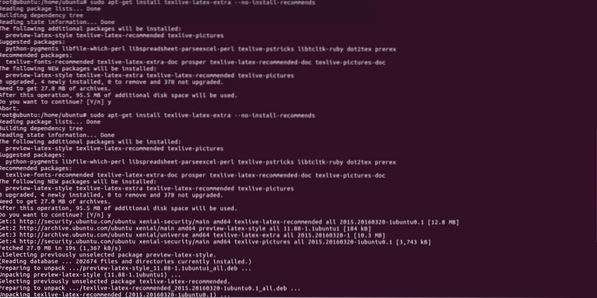
Poslední krok k ukončení procesu instalace:
sudo apt-get install libopenvas9-dev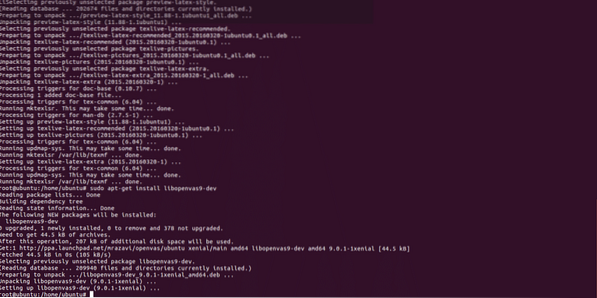
Po instalaci otevřeme https: // localhost: 4000 a musíme vidět následující obrazovku:
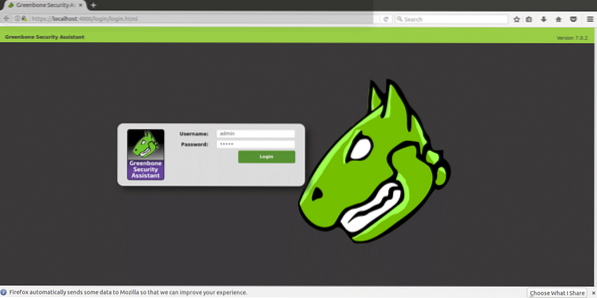
DŮLEŽITÉ: Pokud při otevírání stránky uvidíte chybu SSL, ignorujte ji a pokračujte vpřed.
Přihlaste se pomocí „admin“ jako uživatel a heslo, a jakmile se dostanete dovnitř, přejděte na „konfigurace“ a „cíl“.
Konfigurace našich cílů a požadavků na skenování
Openvas lze použít jak z příkazového řádku, tak prostřednictvím našich prohlížečů. V tomto tutoriálu vysvětlím použití jeho webové verze, která je zcela intuitivní.
Po přihlášení klikněte na KONFIGURACE a pak CÍLOVÁ jak je znázorněno na následujícím snímku obrazovky:
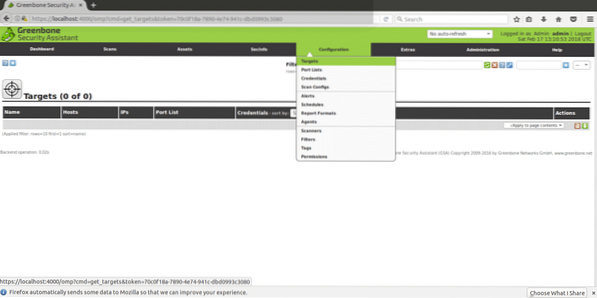
Jakmile v „CÍLECH“ uvidíte malou ikonu bílé hvězdy ve světle modrém čtverci, kliknutím tam přidejte svůj první cíl.
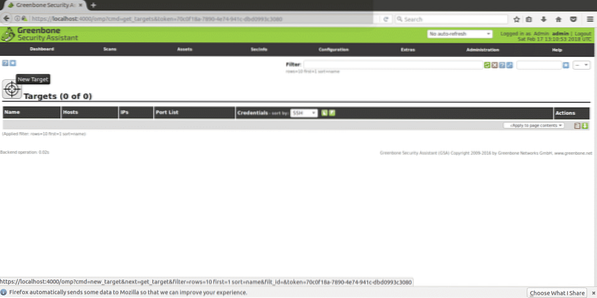
V dalším okně uvidíme následující pole
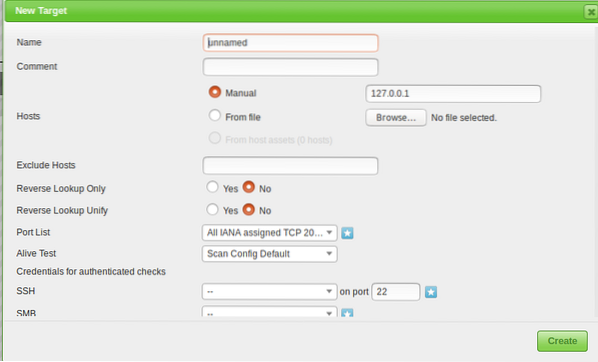
Název: Zde napíšete název svého cíle.
Komentář: bez komentáře
Manuál hostitele / ze souboru: Můžete nastavit IP nebo načíst soubor s různými hostiteli, místo IP můžete také napsat název domény.
Vyloučit hostitele: Pokud jste ve výše uvedeném kroku definovali rozsah IP adres, můžete hostitele vyloučit.
Zpětné vyhledávání: Myslím, že pouze hádám, že tyto možnosti slouží k objevování domén spojených s IP, pokud místo názvu domény zadáte IP. Tuto možnost jsem ve výchozím nastavení ponechal NE.
Seznam portů: Zde si můžeme vybrat, jaké porty chceme skenovat, doporučuji nechat všechny porty TCP i UDP, pokud máte čas.
Živý test: Ponechte jako výchozí, ale pokud váš cíl nevrátí ping (například servery Amazon), možná budete muset vybrat „považovat za živé“, aby se skenování provedlo i přes nedostatek ping.
Pověření pro ověřené kontroly: Můžete přidat pověření svého systému a povolit tak kontrolu lokálních zranitelností Openvas.
Musíte zadat IP adresu nebo název domény, rozsah portů, které chcete skenovat, a přihlašovací údaje, pouze pokud chcete zkontrolovat místní chyby zabezpečení, a název pro identifikaci úlohy.
Chcete-li pokračovat, v hlavní nabídce (na stejné liště nabídek, ve které jsme našli KONFIGURACI) najdete „SKENOVÁNÍ“, klikněte tam a v podnabídce vyberte „ÚLOHA“ a na následující obrazovce uvidíte opět bílou hvězdu světle modrý čtverec v levé horní části obrazovky (přesně jako když jsme vytvořili cíl).
Zobrazí se okno zobrazené níže
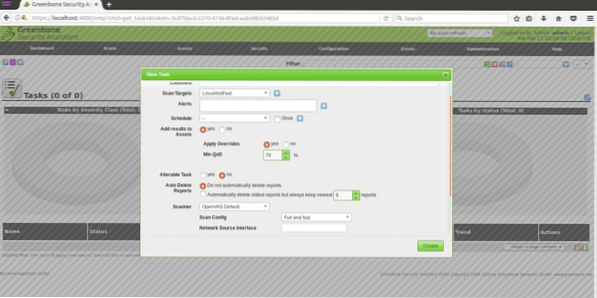
Cíle skenování: zde vybereme cíl, který chceme skenovat, je to rozbalovací nabídka, která zobrazí všechny cíle, které definujeme.
Upozornění: odešle oznámení za konkrétních podmínek, můžete dostávat například e-mailová upozornění, není to pro nás teď užitečné.
Přepsat: To je užitečné pro úpravu chování při vytváření zpráv Openvas. Prostřednictvím této funkce můžete zabránit falešným pozitivům nebo přimět Openvas, aby informoval podmínky, jinak by tomu tak nebylo.
Min QoD: To znamená „Minimální kvalita detekce“ a pomocí této možnosti můžete požádat OpenVas, aby zobrazoval pouze skutečné potenciální hrozby. Pokud nastavíte 100% a Openvas detekuje díru, je to jistě funkční bezpečnostní díra, využitelná, pro tento tutoriál jsem nechal výchozí 70%.
Autodelete: Tato možnost nám umožňuje přepsat staré zprávy, můžete si vybrat, kolik zpráv chcete na úkol uložit, ve výchozím nastavení, pokud označíte automatické mazání, Openvas uloží posledních 5 zpráv, ale můžete to upravit.
Konfigurace skenování: Tato možnost je vybrat intenzitu skenování, zkusit Openvas vybrat rychlé skenování, než půjdete se skutečným cílem. Nejhlubší a nejzazší skenování může trvat dny ..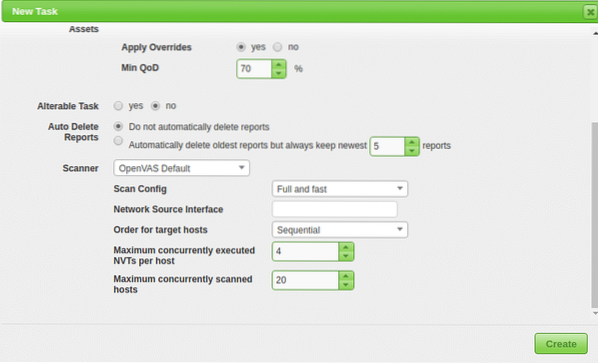
Rozhraní síťového zdroje: Zde můžete určit síťové zařízení.Pro tento tutoriál jsem ne.
Objednávka pro cílové hostitele:Stiskněte tuto možnost, pokud jste vybrali rozsah IP adres nebo několik cílů a máte priority týkající se pořadí, ve kterém jsou cíle skenovány.
Maximální počet současně spuštěných NVT na hostitele: Zde můžete definovat maximum zranitelností kontrolovaných pro každý cíl současně.
Maximální počet současně kontrolovaných hostitelů: Pokud máte různé cíle a úkoly, můžete spouštět simultánní skenování, zde můžete definovat maximum simultánních spuštění.
Skenování cíle
Po provedení všech výše uvedených kroků se zobrazí následující obrazovka, abychom mohli zahájit skenování, musíme stisknout bílé tlačítko přehrávání na zeleném čtverci ve spodní části stránky, kde se objeví náš úkol „LinuxHintFast“.
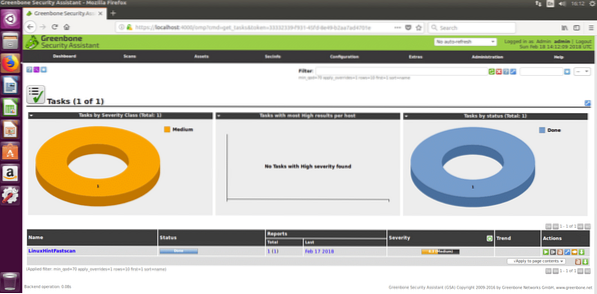
Můžete tam počkat nebo případně kliknout na název úkolu a zobrazí se následující obrazovka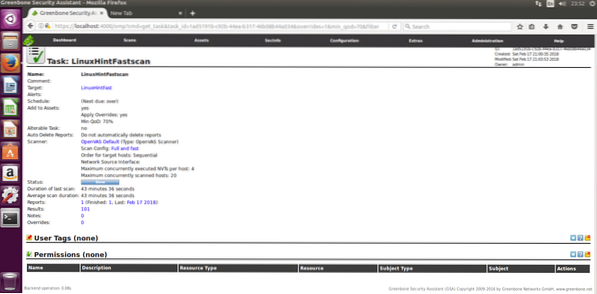
Chcete-li zobrazit postup, musíte stránku obnovit. Jakmile je skenování dokončeno, můžete je zobrazit kliknutím na „VÝSLEDKY“ a volitelně je můžete stáhnout jako XML, připojuji zprávy XML o skenování proti https: // www.linuxinstitute.org jako příklad (se souhlasem webmastera).
Po kliknutí na výsledky uvidíte následující, ve kterých se objeví 6 středních varování. Kliknutím na označenou oblast (žlutou, která může být červená, pokud jsou varování závažná) zobrazíte podrobnosti.
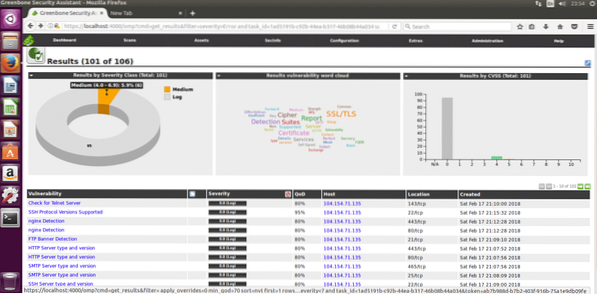
Zde je uveden podrobný seznam 6 zjištěných slabých míst zabezpečení:
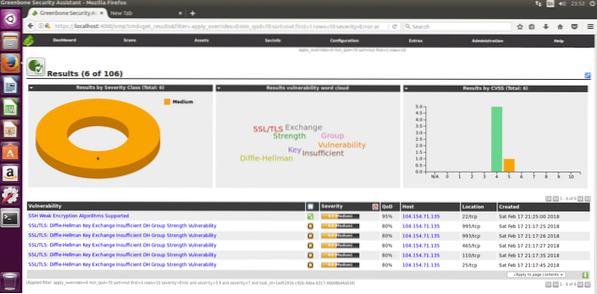
Doufám, že tento úvod do OpenVas a instalační příručka vám pomohou začít s tímto velmi výkonným řešením zabezpečení skenování.
 Phenquestions
Phenquestions


